ホームページ >モバイルチュートリアル >iPhone >削除されたiPhoneメモを復元する簡単な方法
削除されたiPhoneメモを復元する簡単な方法
- WBOYWBOYWBOYWBOYWBOYWBOYWBOYWBOYWBOYWBOYWBOYWBOYWB転載
- 2024-01-01 14:09:551042ブラウズ
Apple 独自のメモ APP は非常に強力ですが、さまざまな理由により、メモが誤って削除または紛失してしまうことがあります。では、メモを復元するにはどうすればよいでしょうか?
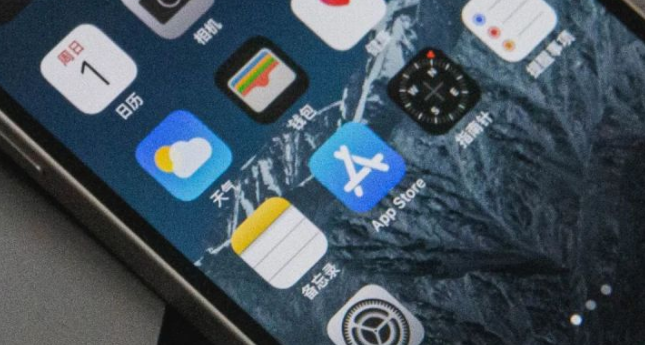
今日は、編集者がフルーツファンが保存できる3つの効率的な回復方法をまとめました。
#方法 1: 「最近削除した項目」から回復する #Apple のメモ アプリには、独自の回復機能に加えて、フォト アルバムに「最近削除した項目」の回復機能もあります メモのインターフェースで、左上隅の「フォルダー」をクリックして、「iCloud」の下にある「最近削除した項目」オプションを見つけます。クリックすると、過去 30 日間に誤って削除されたメモが表示されます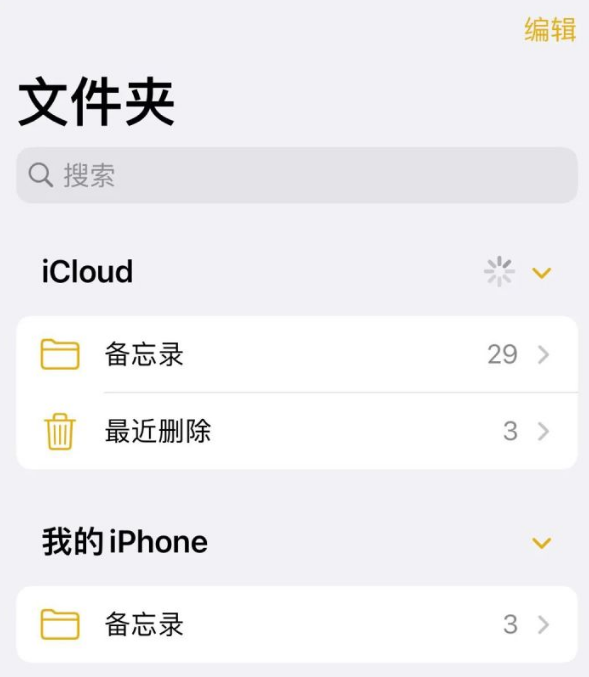 「最近削除した」機能では、デフォルトで過去 30 日以内に削除されたメモが保存され、有効期限が切れると自動的に削除されます。
「最近削除した」機能では、デフォルトで過去 30 日以内に削除されたメモが保存され、有効期限が切れると自動的に削除されます。
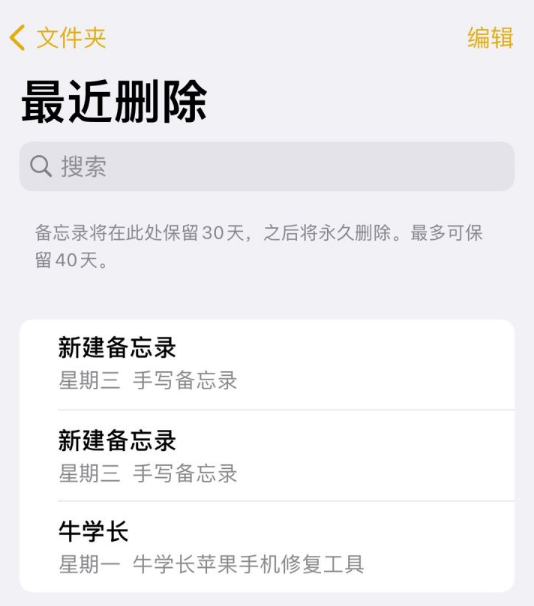 方法 2: iCloud 同期をオフにしてオンにする
方法 2: iCloud 同期をオフにしてオンにするログインIDを再終了すると既存のメモが不可解に消えてしまう問題を解決するにはどうすればよいですか? メモは iCloud 上で同期されます。同期中にエラーが発生した場合は、ネットワークの問題が原因である可能性があります。 iPhone で [設定] - [自分] - [iCloud] を開き、メモ オプションを見つけて閉じて、再度開きます。
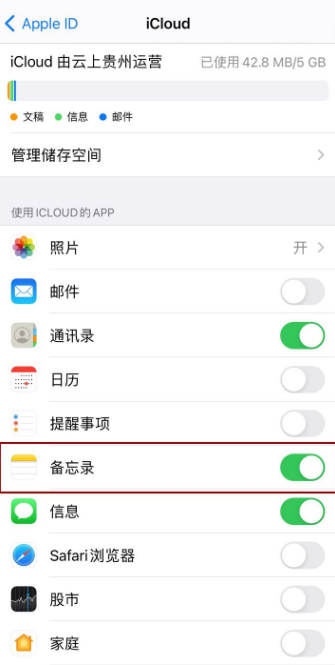 しばらく待つと、保存されているファイルが表示されます。 iCloud に関するメモ方法 3: ツールを使用してメモを取得するメモが誤って削除されたことに気づいた場合、「最近削除したアイテム」の有効期限が切れている場合、 iCloud は削除されたメモを同期していません。どうすればよいですか? この場合、成功率が高く、データの安全性がより高い方法である専門的なデータ復元ツールを使用することをお勧めします。 デモで使用されるツールは Apple データ修復ツールです。このツールは、メモ、テキスト メッセージ、連絡先、写真などのローカル データを取得できるだけでなく、WeChat に関連するアプリケーション データを復元することもできます操作ガイド:ステップ 1: まず Apple データ回復ツールをダウンロードしてインストールし、データ ケーブルを使用してデバイスをコンピュータに接続します。次に、デバイスのロックを解除し、デバイスの [信頼] ボタンをクリックし、[デバイスからデータを回復] をクリックします。
しばらく待つと、保存されているファイルが表示されます。 iCloud に関するメモ方法 3: ツールを使用してメモを取得するメモが誤って削除されたことに気づいた場合、「最近削除したアイテム」の有効期限が切れている場合、 iCloud は削除されたメモを同期していません。どうすればよいですか? この場合、成功率が高く、データの安全性がより高い方法である専門的なデータ復元ツールを使用することをお勧めします。 デモで使用されるツールは Apple データ修復ツールです。このツールは、メモ、テキスト メッセージ、連絡先、写真などのローカル データを取得できるだけでなく、WeChat に関連するアプリケーション データを復元することもできます操作ガイド:ステップ 1: まず Apple データ回復ツールをダウンロードしてインストールし、データ ケーブルを使用してデバイスをコンピュータに接続します。次に、デバイスのロックを解除し、デバイスの [信頼] ボタンをクリックし、[デバイスからデータを回復] をクリックします。
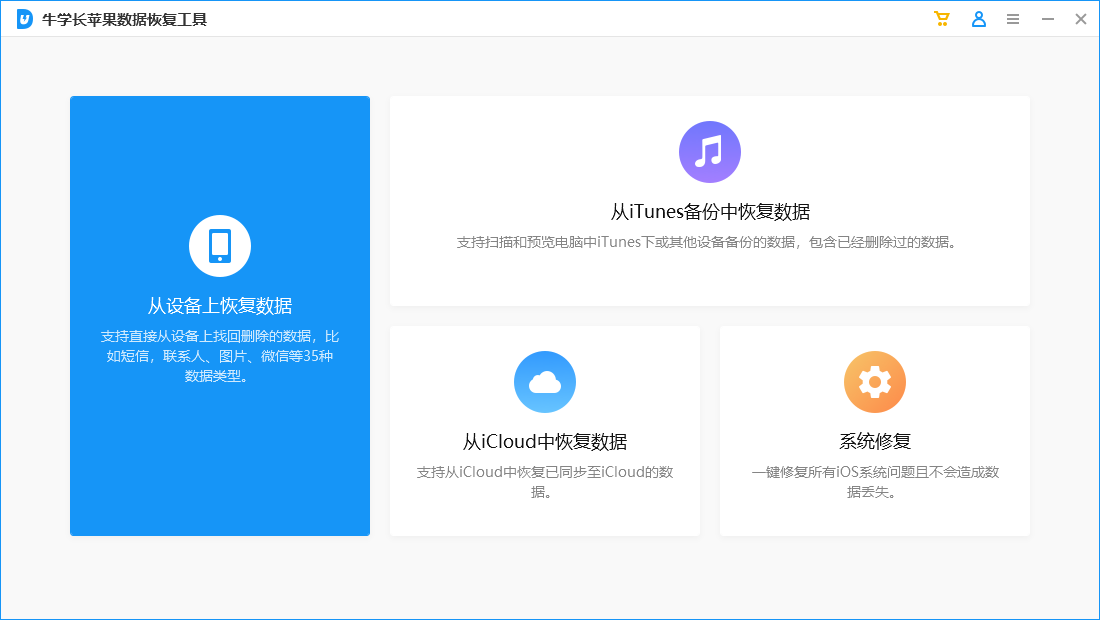 ステップ 2: ソフトウェア インターフェイスには、回復をサポートするすべてのファイル タイプが表示されます。回復する必要があるファイルの種類 「メモと添付ファイル」などのデータの種類。 「SMS」を例にスクリーンショットを撮ります。操作方法は同じです。「スキャン」をクリックします。
ステップ 2: ソフトウェア インターフェイスには、回復をサポートするすべてのファイル タイプが表示されます。回復する必要があるファイルの種類 「メモと添付ファイル」などのデータの種類。 「SMS」を例にスクリーンショットを撮ります。操作方法は同じです。「スキャン」をクリックします。
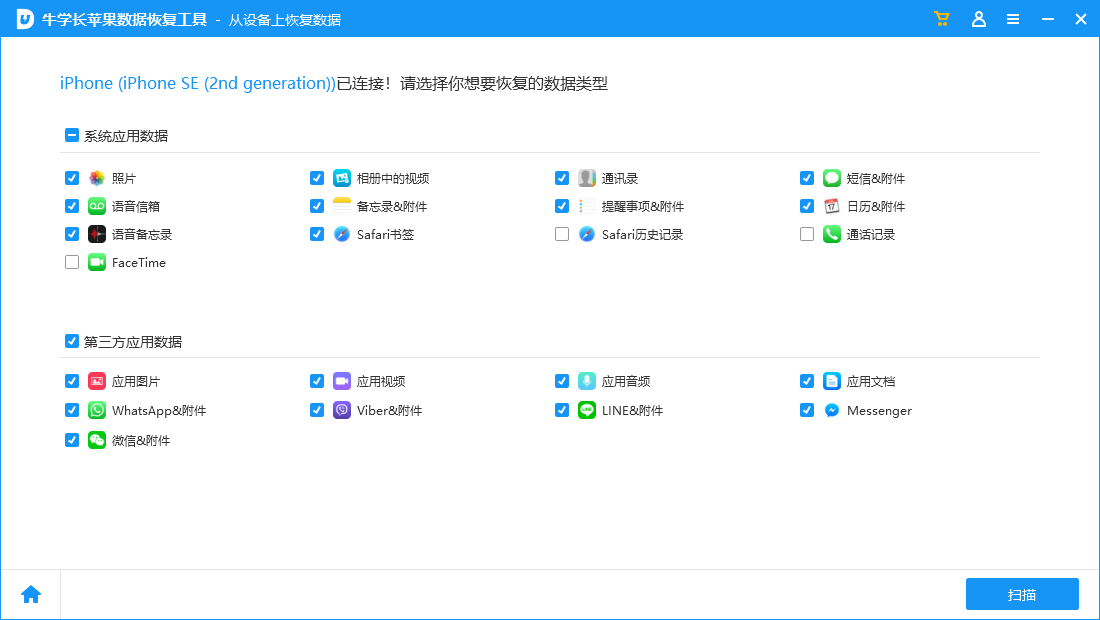 ステップ 3: 復元可能なデータをプレビューします。スキャンが完了すると、スキャンされたファイルがカテゴリー別に整理されます。「すべてのデータを表示」または「削除されたデータのみを表示」を選択して、目的のメモの内容を見つけます。メモを正常に復元します。回復したいメモを選択するだけで、ワンクリックでメモをコンピュータにすばやく復元できます。注: どのデータ回復ソフトウェアが利用可能であっても、100% 完全な回復を保証することはできません。データを削除したらすぐに削除してください。復元の場合、復元できる可能性は比較的高くなります。回復は早ければ早いほど良いです!
ステップ 3: 復元可能なデータをプレビューします。スキャンが完了すると、スキャンされたファイルがカテゴリー別に整理されます。「すべてのデータを表示」または「削除されたデータのみを表示」を選択して、目的のメモの内容を見つけます。メモを正常に復元します。回復したいメモを選択するだけで、ワンクリックでメモをコンピュータにすばやく復元できます。注: どのデータ回復ソフトウェアが利用可能であっても、100% 完全な回復を保証することはできません。データを削除したらすぐに削除してください。復元の場合、復元できる可能性は比較的高くなります。回復は早ければ早いほど良いです! 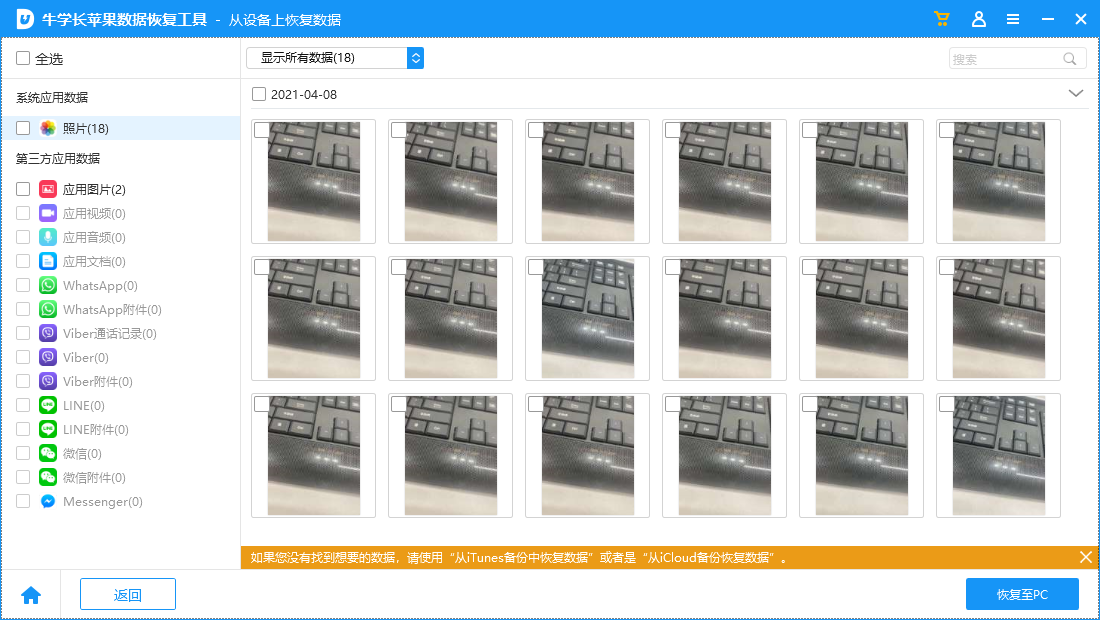
以上が削除されたiPhoneメモを復元する簡単な方法の詳細内容です。詳細については、PHP 中国語 Web サイトの他の関連記事を参照してください。
声明:
この記事はtenorshare.cnで複製されています。侵害がある場合は、admin@php.cn までご連絡ください。

